Spécifier des couleurs fluorescentes et imprimer
Vous pouvez définir à l'avance des valeurs RVB spécifiques pour le texte et les images repeintes (peinture monochrome) avec la palette de couleurs de l'application que vous utilisez, et imprimer les sections spécifiées des affiches avec des couleurs vives à l'aide d'encre fluorescente.
Sélectionnez Paramètres avancés
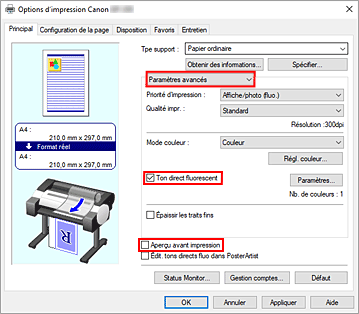
Cochez Ton direct fluorescent pour activer ce paramètre.
Paramètres... devient actif.
Cliquer sur Paramètres...
La palette de couleurs s'affiche.
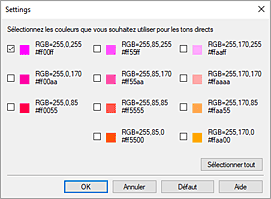
Vous pouvez imprimer la palette de couleurs à partir du panneau de commande de l'imprimante. Imprimez sur le papier de votre choix et définissez les valeurs RGB lorsque vous sélectionnez les couleurs.
Cocher la case correspondant à la couleur de l'encre fluorescente que vous souhaitez utiliser pour imprimer
Imprimer
La couleur pour laquelle vous avez ajouté la coche sera imprimée dans des couleurs vives.
Nous vous recommandons d'ajouter une coche à Aperçu avant impression pour confirmer le rendu de la couleur que vous avez sélectionnée lors de l'impression.
 Remarque
Remarque
- Lorsque vous imprimez en spécifiant des couleurs fluorescentes, les valeurs RGB définies par le logiciel d'application doivent être conservées lorsqu'elles sont entrées dans le pilote d'imprimante. Si la gestion des couleurs est effectuée pendant l'impression par le logiciel d'application, les valeurs RGB ne sont pas conservées. Il est donc possible que vous n'obteniez pas les résultats d'impression que vous souhaitiez. Si tel est le cas, configurez les paramètres sur le logiciel d'application comme suit.
Pour obtenir des instructions détaillées sur les paramètres, reportez-vous au guide de l'utilisateur du logiciel d'application que vous utilisez.- Désactivez les fonctions de gestion et de réglage des couleurs pendant l'impression.
- Configurez les paramètres de sorte que la gestion des couleurs pendant l'impression soit effectuée par l'imprimante.
- Pour la gestion des couleurs pendant l'impression, spécifiez le même profil que le profil du document.
- Dans les conditions suivantes, il est possible que les résultats d'impression ne soient pas ceux que vous souhaitiez.
- Texte ou formes ombrés, pivotés ou anticrénelés
- Données avec des valeurs RGB spécifiées ayant été enregistrées au format GIF
- Les sections proches des valeurs RGB spécifiées seront également imprimées dans des couleurs vives.
- Si vous souhaitez imprimer des dégradés avec de l'encre fluorescente, définissez Affiche (fluorescent) dans But de l'impression sous Paramètres faciles.

